Je ne sais pas pour vous, mais j’utilise principalement le panneau de cartographie durant mes sorties et je roule principalement en utilisant le guidage. En fonction du modèle de EDGE, il est recommandé de limiter le nombre de données affichées à deux pour conserver une bonne lisibilité de la cartographie et du suivi du parcours. Le zoom automatique peut être activé, mais en Gravel ou en VTT, cela devient parfois contre-productif.
Avec seulement deux données, on limite rapidement les informations disponibles, et il serait pratique d’en avoir davantage sans perdre en lisibilité de la carte et du suivi. Une solution économique consiste à installer un widget sur notre compteur : MapDashboard. Sur ce point, GARMIN garde une longueur d’avance sur la concurrence en proposant une boutique « IQ » qui permet d’installer une multitude de micro-applications.
Cette micro-application se décline en trois versions : MapDashboard, MapDashboardMS (Multi-Sport/Profil), et MapDashboard 4 Field. Quelles que soient les versions, elles sont toutes gratuites.
COMPATIBILITÉ AVEC LES EDGE
Tous les modèles EDGE sont compatibles, et l’installation est identique pour chacun d’eux :
- Garmin EDGE 530, 830, 1030 et 1030 Plus
- Garmin EDGE 540, 840, 1040 et Solar
- Garmin EDGE 1050
- Garmin EDGE Explorer et Explorer 2
CHAMPS DE DONNÉES SOUS LA CARTOGRAPHIE
Depuis l’arrivée de la série EDGE, GARMIN limite les données affichées à deux. Seul le EDGE 1050 permet d’afficher jusqu’à quatre données. Comme la taille de la police n’est pas modifiable, cela peut diminuer la lisibilité de la cartographie, ce qui est l’un des inconvénients que je pourrais reprocher à ce compteur.
QUELLE VERSION INSTALLER ?
Cette micro-application est disponible en trois versions. Je vous recommande la version MapDashboardMS (Multi-Sport/Profil), qui permet de configurer les données selon le profil d’activité que vous utilisez. L’objectif est d’obtenir les données correspondant précisément à vos besoins, sans devoir passer d’un panneau à l’autre durant votre sortie.
INSTALLATION
La procédure d’installation est la même, quel que soit le modèle que vous possédez. Il y a deux possibilités pour installer ce widget : via Garmin Express ou directement par l’application GARMIN IQ. Les deux méthodes fonctionnent aussi bien l’une que l’autre.
Dans les deux cas, vérifiez que l’application IQ et le compteur sont à jour. Sinon, vous pourriez rencontrer des problèmes de communication pour envoyer le widget vers le compteur.
1/ Dans l’application Garmin IQ
Sélectionnez le widget ; il sera placé dans la liste d’attente. Allumez votre compteur, et le téléchargement s’effectuera immédiatement. (Avec le EDGE 1050, c’est ultra rapide.)
2/ Sur le EDGE, sélectionnez le profil d’activité, accédez aux paramètres du panneau de données cartographique, et choisissez « 1 champ de données ». Ensuite, rendez-vous dans Connect IQ pour valider MapDashboardMS.
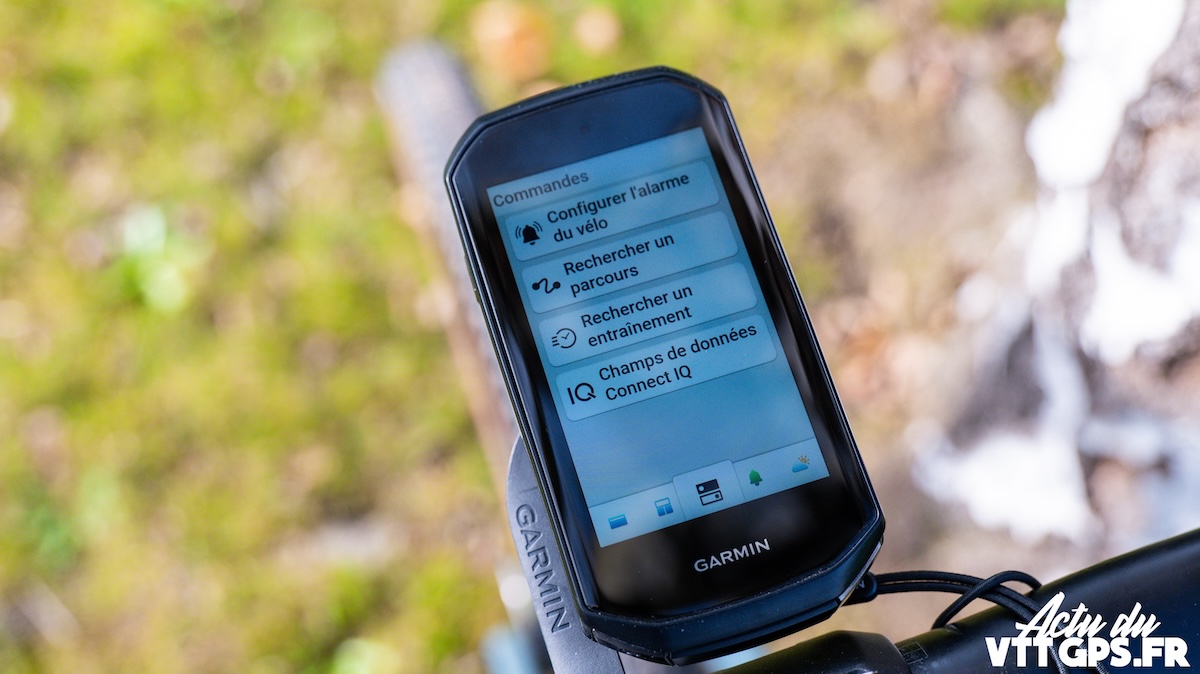 |
 |
« Si vous souhaitez appliquer cette configuration à plusieurs profils, il faudra la sélectionner pour chaque écran de données de carte. »
 |
 |
 |
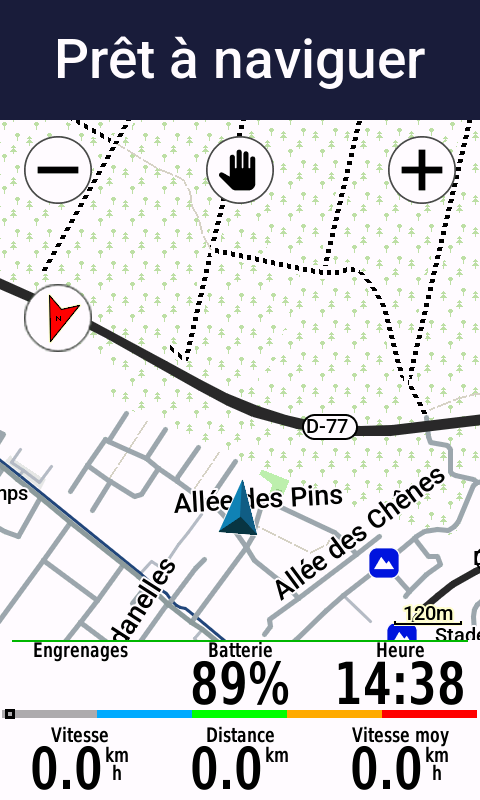 |
3/Ajustement des données
Affichez le menu caché, allez dans le panneau Commande puis Champs de données Connect IQ. Cliquez sur les trois petits points pour sélectionner les données à afficher dans l’une des six zones disponibles.
Vous pouvez ensuite visualiser le rendu et vérifier la pertinence des données choisies.
EN CONCLUSION
Pour le prix et les services rendus, je vous recommande de tester cette micro-application. Personnellement, je ne recherche pas nécessairement la performance, et les éléments présents dans ma configuration sont amplement suffisants. La richesse des données affichables est impressionnante, et il est possible de configurer l’ensemble de nos profils avec ces informations.
Je vous invite à explorer l’application Connect IQ. Ce GARMIN Store regorge de micro-applications pour personnaliser votre GARMIN avec de nouvelles fonctionnalités.
« Si vous souhaitez d’autres tutoriels sur l’utilisation des GARMIN EDGE, faites-le-moi savoir dans les commentaires ! » 😉




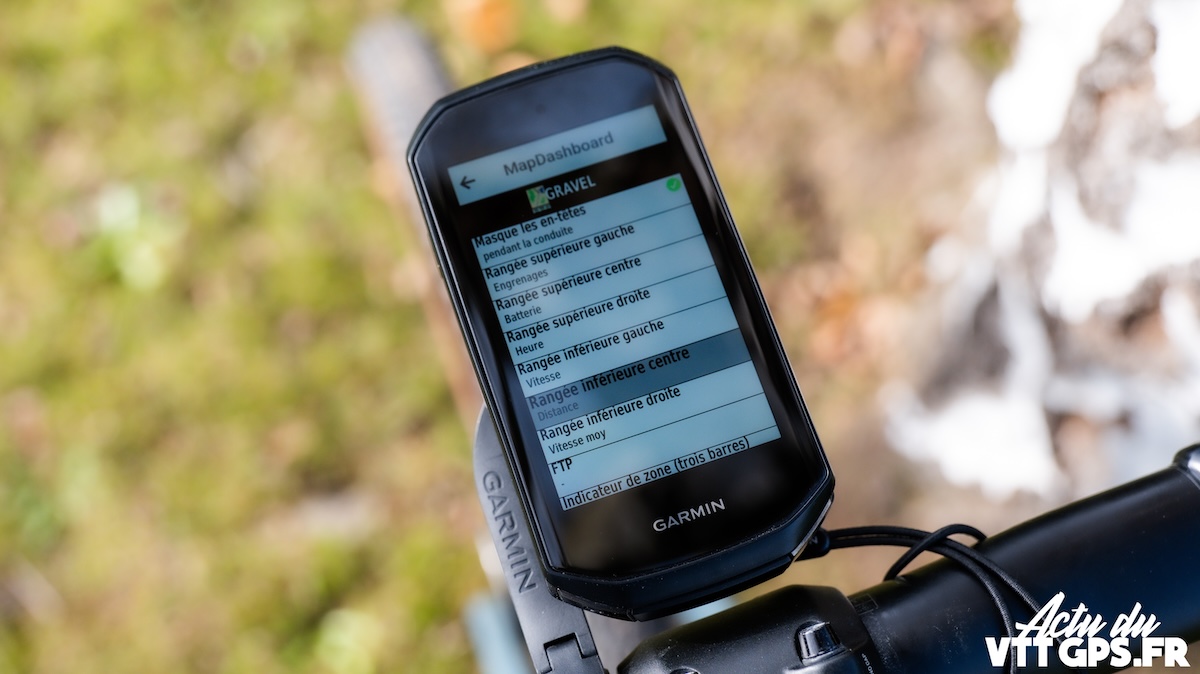



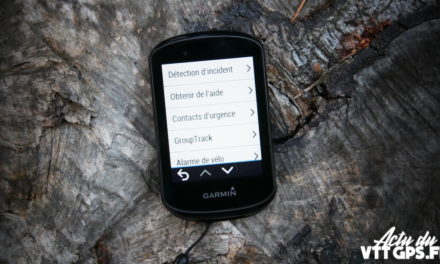
Merci David